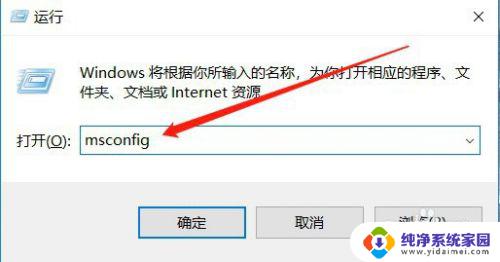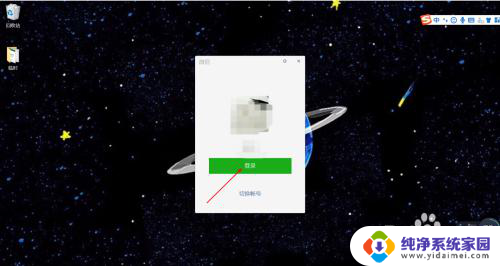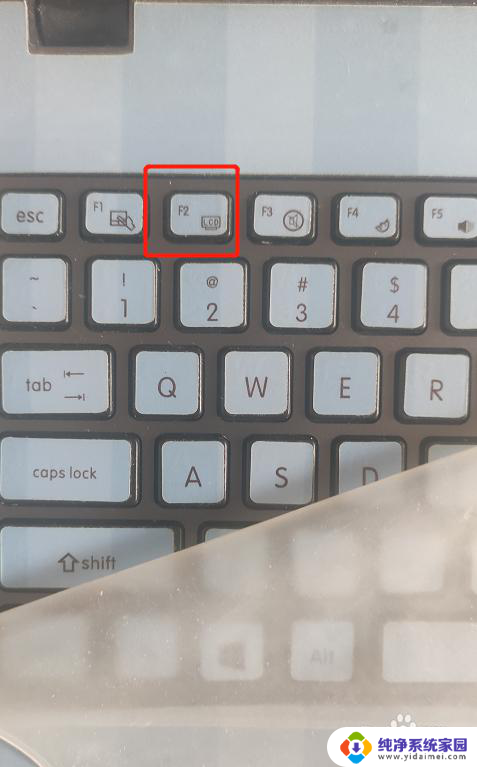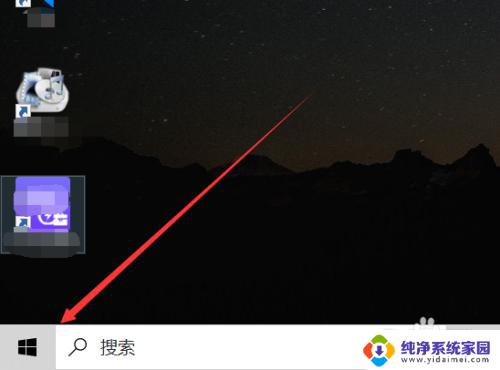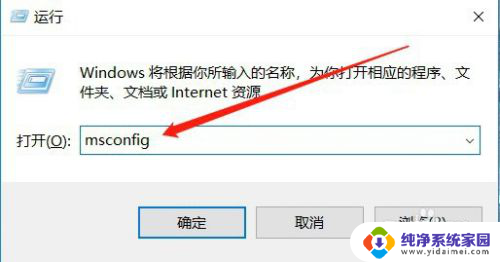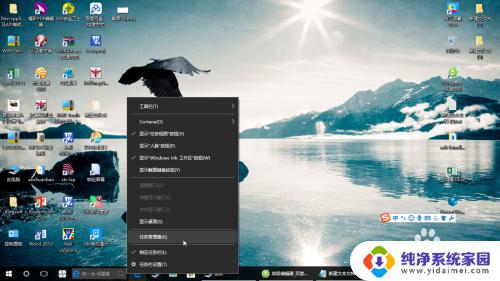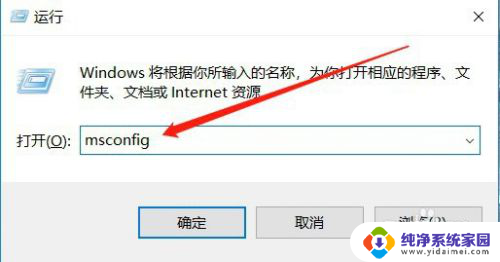电脑怎么设置启动项 系统启动项设置方法
电脑的启动项设置是非常重要的,它决定了开机后系统会自动加载哪些程序和服务,正确的启动项设置能够提升系统启动速度,同时也能避免一些不必要的程序在后台运行影响电脑性能。要设置电脑的启动项,可以通过系统自带的启动项管理工具或第三方软件来进行操作,具体方法和步骤需要根据不同的操作系统版本来进行调整。在设置启动项时,建议只保留必要的程序和服务,同时定期清理无用的启动项,以保持电脑的良好运行状态。

系统启动项设置方法步骤
第一步:首先打开系统配置,鼠标单击电脑上的“开始”按钮。找到“运行”的选项,或者使用快捷键Win加上R,这时就会出现对话框,在上面的“打开”字样后面输入“msconfig”,紧接着左键单击“确定”按钮。
第二步:此时,电脑会紧接着弹出名为“系统配置”的对话框,这个是系统配置菜单,然后在这个页面的“常规”选项下选中 “有选择的启动”,并且将下面的“加载系统服务”勾选。
第三步:选择系统配置对话框上方的“启动”选项,即可进入启动菜单。接着就在启动的菜单上选择系统启动

第四步:在这个时候,只需根据自己的需要来勾选启动程序就可以了,程序是列表的形式,唯一不方便的就是大多数程序都是英文,因此在选择的时候尽量小心,以免选择错误。决定系统启动项,只需要在程序列表前的小方格点一下就可以了,小方格显示对钩,这就意味着开机时会启动你所勾选的程序了。选定后,单击 “确定”按钮或者打回车键进行确认,就设置成功了。假如不想要启动,就把程序前方格里的对钩勾掉,再次进行确认就修改成功了。

第五步:如果想把全部程序都设置成启动或是禁用,可以点击左下方的“全部启动”按钮或是“全部禁用”按钮,不过在选择之后都需要点击“确定”进行修改。
系统启动项的设置方法会依据系统有一些差别,但大体上都是一样的步骤,比较简单易学,一看就懂。在平时需要大家多试几次,最好能熟练运用。通常情况,系统默认的启动项就是输入法。系统启动项的设置可以根据自己的需要进行设置,帮助大家更好的运用电脑,系统启动项设置方法非常好用,可以称得上是大家平常应用电脑的必备技能了。
以上就是电脑设置启动项的全部内容,如果遇到这种情况,可以按照以上方法来解决,希望对大家有所帮助。